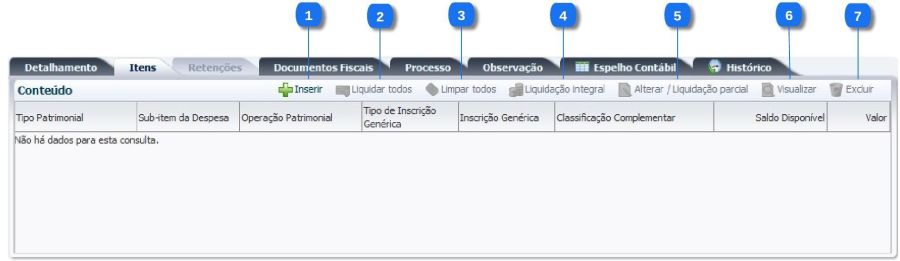Aba Itens - NL: mudanças entre as edições
Ir para navegação
Ir para pesquisar
imported>Alexandre |
imported>Alexandre Sem resumo de edição |
||
| Linha 1: | Linha 1: | ||
[[ | [[arquivo:Execução - Execução Orçamentária - NotaLiquidacaoEdit - Aba Itens 1.jpeg|900px]] | ||
[[arquivo:Execução - Execução Orçamentária - NotaLiquidacaoEdit - Aba Itens 2.jpeg|450px]] | |||
[[ | |||
==Descrição da Interface== | ==Descrição da Interface== | ||
| Linha 15: | Linha 13: | ||
|- | |- | ||
|align="center"| 1 | |align="center"| 1 | ||
|align="center"| | |align="center"| Inserir | ||
|align="left"| | |align="left"| Selecione a opção para Inserir um novo item.<br/> | ||
<!---------------------------------------------------------------> | <!---------------------------------------------------------------> | ||
|- | |- | ||
|align="center"| 2 | |align="center"| 2 | ||
|align="center"| | |align="center"| Liquidar Todos | ||
|align="left"| Selecione a opção para | |align="left"| Selecione a opção para liquidar todos os itens.<br/> | ||
<!---------------------------------------------------------------> | |||
|- | |||
|align="center"| 3 | |||
|align="center"| Limpar Todos | |||
|align="left"| Selecione a opção para limpar todos os itens.<br/> | |||
<!---------------------------------------------------------------> | |||
|- | |||
|align="center"| 4 | |||
|align="center"| Liquidação Integral | |||
|align="left"| Selecione a opção para efetuar a Liquidação Integral.<br/> | |||
<!---------------------------------------------------------------> | |||
|- | |||
|align="center"| 5 | |||
|align="center"| Alterar / Liquidação parcial | |||
|align="left"| Selecione a opção para alterar/liquidar parcialmente o item.<br/> | |||
<!---------------------------------------------------------------> | |||
|- | |||
|align="center"| 6 | |||
|align="center"| Visualizar | |||
|align="left"| Selecione a opção para visualizar um item.<br/> | |||
<!---------------------------------------------------------------> | |||
|- | |||
|align="center"| 7 | |||
|align="center"| Excluir | |||
|align="left"| Selecione a opção para excluir um novo item.<br/> | |||
<!---------------------------------------------------------------> | <!---------------------------------------------------------------> | ||
|- | |- | ||
|align="center"| | |align="center"| 8 | ||
|align="center"| Tipo Patrimonial | |align="center"| Tipo Patrimonial | ||
|align="left"| Selecione o tipo patrimonial desejado para o cadastro do item.<br/> | |align="left"| Selecione o tipo patrimonial desejado para o cadastro do item.<br/> | ||
<!---------------------------------------------------------------> | <!---------------------------------------------------------------> | ||
|- | |- | ||
|align="center"| | |align="center"| 9 | ||
|align="center"| Sub-item da Despesa | |align="center"| Sub-item da Despesa | ||
|align="left"| Selecione o Sub-item da Despesa desejado para o cadastro do item.<br/> | |align="left"| Selecione o Sub-item da Despesa desejado para o cadastro do item.<br/> | ||
<!---------------------------------------------------------------> | <!---------------------------------------------------------------> | ||
|- | |- | ||
|align="center"| | |align="center"| 10 | ||
|align="center"| Operação Patrimonial | |align="center"| Operação Patrimonial | ||
|align="left"| Selecione a Operação Patrimonial desejada para o cadastro do item.<br/> | |align="left"| Selecione a Operação Patrimonial desejada para o cadastro do item.<br/> | ||
<!---------------------------------------------------------------> | <!---------------------------------------------------------------> | ||
|- | |- | ||
|align="center"| | |align="center"| 11 | ||
|align="center"| Tipo de Inscrição Genérica | |align="center"| Tipo de Inscrição Genérica | ||
|align="left"| Selecione o Tipo de Inscrição Genérica desejada para o cadastro do item.<br/> | |align="left"| Selecione o Tipo de Inscrição Genérica desejada para o cadastro do item.<br/> | ||
<!---------------------------------------------------------------> | <!---------------------------------------------------------------> | ||
|- | |- | ||
|align="center"| | |align="center"| 12 | ||
|align="center"| Inscrição Genérica | |align="center"| Inscrição Genérica | ||
|align="left"| Selecione a Inscrição Genérica desejada para o cadastro do item.<br/> | |align="left"| Selecione a Inscrição Genérica desejada para o cadastro do item.<br/> | ||
<!---------------------------------------------------------------> | <!---------------------------------------------------------------> | ||
|- | |- | ||
|align="center"| | |align="center"| 13 | ||
|align="center"| Valor | |align="center"| Valor | ||
|align="left"| Informe o valor do item cadastrado.<br/> | |align="left"| Informe o valor do item cadastrado.<br/> | ||
<!---------------------------------------------------------------> | <!---------------------------------------------------------------> | ||
|- | |- | ||
|align="center"| | |align="center"| 14 | ||
|align="center"| Confirmar | |align="center"| Confirmar | ||
|align="left"| Pressione o botão Confirmar para inserir o novo valor do subitem.<br/> | |align="left"| Pressione o botão Confirmar para inserir o novo valor do subitem.<br/> | ||
<!---------------------------------------------------------------> | <!---------------------------------------------------------------> | ||
|- | |- | ||
|align="center"| | |align="center"| 15 | ||
|align="center"| Cancelar | |align="center"| Cancelar | ||
|align="left"| No caso de desistência do processo clique no botão cancelar.<br/> | |align="left"| No caso de desistência do processo clique no botão cancelar.<br/> | ||
Edição das 19h05min de 27 de fevereiro de 2015
Descrição da Interface
| Sequência | Campo | Descrição |
|---|---|---|
| 1 | Inserir | Selecione a opção para Inserir um novo item. |
| 2 | Liquidar Todos | Selecione a opção para liquidar todos os itens. |
| 3 | Limpar Todos | Selecione a opção para limpar todos os itens. |
| 4 | Liquidação Integral | Selecione a opção para efetuar a Liquidação Integral. |
| 5 | Alterar / Liquidação parcial | Selecione a opção para alterar/liquidar parcialmente o item. |
| 6 | Visualizar | Selecione a opção para visualizar um item. |
| 7 | Excluir | Selecione a opção para excluir um novo item. |
| 8 | Tipo Patrimonial | Selecione o tipo patrimonial desejado para o cadastro do item. |
| 9 | Sub-item da Despesa | Selecione o Sub-item da Despesa desejado para o cadastro do item. |
| 10 | Operação Patrimonial | Selecione a Operação Patrimonial desejada para o cadastro do item. |
| 11 | Tipo de Inscrição Genérica | Selecione o Tipo de Inscrição Genérica desejada para o cadastro do item. |
| 12 | Inscrição Genérica | Selecione a Inscrição Genérica desejada para o cadastro do item. |
| 13 | Valor | Informe o valor do item cadastrado. |
| 14 | Confirmar | Pressione o botão Confirmar para inserir o novo valor do subitem. |
| 15 | Cancelar | No caso de desistência do processo clique no botão cancelar. |